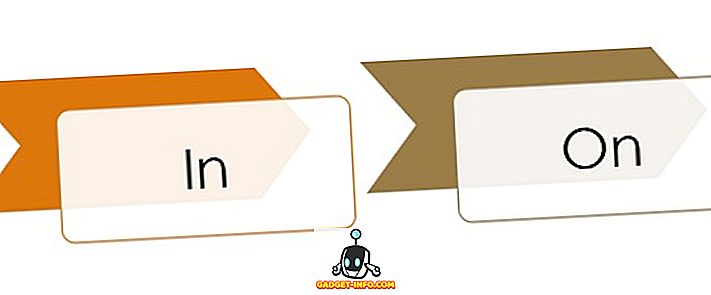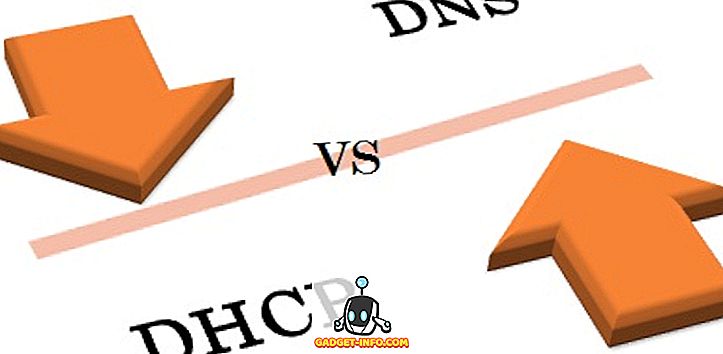Googleov Alexa konkurent - Google Home, nedavno je dostupan za kupnju, i to je sjajno. Budući da je integriran s Google pomoćnikom, još uvijek ima ono što je vjerojatno najpametniji pomoćnik. Također izgleda jako dobro i lako se može uklopiti u vaše kućanstvo. Ni zamjenjive baze ne štete. Međutim, uređaj je trenutno dostupan samo u SAD-u. Dakle, ako niste u SAD-u i uvezli uređaj, evo kako možete postaviti i koristiti Google početnu stranicu izvan SAD-a:
Postavite Google početnu stranicu
Prvi korak za postavljanje Google početne stranice je povezivanje s uređajem pomoću aplikacije "Google početna" . Ovo je vjerojatno najlakši korak, budući da je aplikacija dostupna svugdje, a možete je jednostavno skinuti s Play Store (besplatno). Kada to učinite, jednostavno slijedite dolje navedene korake kako biste postavili Google početnu stranicu:
1. Povežite uređaj Google Home s uređajem Power i pokrenite aplikaciju Google Home . Prihvatite Uvjete pružanja usluge i Pravila o privatnosti, tako da dodirnete gumb " Prihvati ". Morat ćete uključiti i dozvole lokacije za aplikaciju.

2. Aplikacija će tada početi tražiti uređaje u blizini vašeg telefona. Kada pronađe Google početnu stranicu, automatski će vas odvesti na sljedeći zaslon, gdje se morate prijaviti svojim Google računom .

3. Na početnom zaslonu aplikacije dodirnite ikonu "uređaji" u gornjem desnom kutu. Aplikacija će sada tražiti uređaje i nakon što pronađe vašu Google početnu stranicu, jednostavno dodirnite " Postavi ".

4. Slijedite korake za povezivanje Google početne stranice s WiFi mrežom . Možda ćete vidjeti upozorenje da je Google početna stranica izrađena za neku drugu zemlju i da možda neće raditi s vašom WiFi mrežom. Dodirnite " Nastavi ".

5. Nakon što dovršite korake, od vas će se tražiti da postavite lokaciju Google početne stranice. Ovdje možete unijeti svoj grad i PIN / ZIP kod, a Google će ga prihvatiti. Koristili smo "New Delhi, Delhi, Indija". Od vas će se također zatražiti da odaberete zadani player za Google početnu stranicu. Možete odabrati bilo koju od dostupnih opcija (Google Play glazba, YouTube glazba, Spotify, Pandora), ali ćemo demonstrirati pomoću usluge Spotify .

6. Nakon što su svi koraci dovršeni, aplikacija će vas naučiti kako koristiti Google početnu stranicu . Možete nastaviti s ovim, ako vam je potrebna pomoć, ili jednostavno dodirnite " Preskoči ".

To je u osnovi to. Uspješno ste postavili Google početnu stranicu za rad na vašoj lokaciji. Sada možete pitati Google početnu stranicu za ažuriranja vremena ili putovanje na posao ili kod kuće (ako ste ga postavili na svom Google računu) i to će funkcionirati. Međutim, još uvijek moramo postaviti glazbu za nas.
Postavljanje reprodukcije glazbe na Google početnoj stranici
Zvučnici na Google početnoj stranici su zaista sjajni, zbog čega bi na njemu trebali i postaviti glazbu. Budući da to postavljamo izvan SAD-a, nijedna opcija ne bi uspjela, osim ako se ne nalazite u zemlji koja podržava Google Play glazbu, Spotify ili Pandoru. Pokušao sam postaviti Google Play glazbu i YouTube Red na Google početnoj stranici i dok sam uspio stvoriti račune, Google Home jednostavno nije htio raditi s tim uslugama.
Dakle, reći ću vam kako postaviti Spotify i Pandora s Google početnom stranicom.
Postavljanje Spotify s Google početnom stranicom
Postavljanje Spotifya je prilično jednostavno. Trebat će vam Premium račun u Spotify, da bi mogao raditi s Google početnom stranicom. Da biste to učinili, jednostavno slijedite ove korake:
Napomena : Ako ste u zemlji s podrškom za Spotify, možete jednostavno postaviti račun i pretplatiti se na Spotify Premium. Besplatno je za mjesec dana, nakon čega će vam biti naplaćeno 9, 99 USD.
1. Instalirajte proširenje VPN-a na Chrome (možete birati između različitih dostupnih opcija) i povezati se s američkom lokacijom.

2. Zatim idite na Spotify web-lokaciju i kliknite na „ Get Spotify Premium “. Na stranici koja slijedi kliknite na " Pokreni besplatnu probnu verziju " i ispunite podatke za prijavu.

Sada ćete morati osigurati Spotify s podacima o kreditnoj / debitnoj kartici . To predstavlja još jedan problem, jer trebate kreditnu karticu s adresom u SAD-u za Spotify za rad. Možete koristiti usluge poput "Entropay" da biste dobili virtualnu debitnu karticu s američkom adresom. Sve što trebate učiniti jest prijaviti se na Entropay i uložiti nešto novca u debitnu karticu. Nakon što imate virtualnu debitnu karticu, možete jednostavno ispuniti te pojedinosti o Spotifyu.
Nakon što ste postavili Spotify, možete jednostavno zatražiti od Google Doma da reproducira bilo koju pjesmu iz Spotifya, i rado će to obvezati. Možete postaviti Spotify kao svoju zadanu glazbenu aplikaciju, tako da možete jednostavno izraziti zahtjeve poput " Hej Google, igrati Alone by Alan Walker ", a Google će to potražiti u Spotifyu za vas.
Postavljanje Pandore s Google početnom stranicom
Postavljanje Pandore je još lakše. Sve što trebate učiniti jest korištenje VPN-a na američkoj lokaciji; idite na Pandora web stranicu i prijavite se s računom koji ste koristili za postavljanje Google početne stranice. Pandora je potpuno besplatna i tada možete jednostavno zatražiti od Google Doma da reproducira glazbu na Pandori.
Napomena : Reprodukcija iz Pandore nije radila za nas, međutim, mogu potvrditi da je postavka funkcionirala, jer je Google Home odgovorio da svira glazbu iz Pandore.
Postavite i koristite Google početnu stranicu bilo gdje u svijetu
Prateći ove korake možete jednostavno koristiti Google početnu stranicu izvan SAD-a. Dok usluge kao što su Google Play glazba i YouTube Red nisu funkcionirale za nas, Spotify i Pandora su dobre alternative za korištenje. Ako znate za bilo kakve trikove koji mogu dovesti do toga da Google Play glazba radi s Google početnom stranicom izvan SAD-a, obavijestite nas o njima i definitivno ćemo ih isprobati.
Google početna stranica može učiniti mnogo više, a možete pogledati odjeljak "Stvari koje trebate pitati" u aplikaciji Google Home za detaljan popis stvari koje Google Home može učiniti za vas. Također, javite nam svoje mišljenje o Google početnoj stranici u odjeljku s komentarima u nastavku.